【実例公開】ホーム画面の見直しでミニマム化!「iPhone 16e」に置くべきアプリ・いらないアプリ
特に作業することがなくても、スマホを触ってしまうことありますよね。長時間のスマホの使用は眼精疲労やストレス、視力・姿勢の悪化などに繋がる可能性も……。スマホを触る時間を減らすコツが知りたいという方のために、今回は、YouTubeで便利なガジェットや生活雑貨、Apple製品などの情報を発信しているこにたくさんが、「iPhone 16e」で実践しているアプリやウィジェットの運用方法について紹介してくれました。ストレスなくスマホの使用時間を減らし、より快適に過ごすためのヒントが欲しい方は、ぜひチェックしてみて下さい。
 イチオシスト
イチオシスト
※記事内で紹介した商品を購入すると、売上の一部が当サイトに還元されることがあります。
「iPhone 16e」で実践!スマホ時間を減らす工夫を紹介!

画像出典:こにたくさん (https://www.youtube.com/watch?v=YYdJpd-tf8w)
スマホをだらだらといじってしまい、時間を無駄にしてしまうこと、ありますよね。スマホの使用時間を減らしたいと考えている方のために、今回は、YouTubeで便利なガジェットや生活雑貨、Apple製品などを紹介しているこにたくさんが、iPhone 16eで実践しているアプリやウィジェットの運用方法を紹介してくれました。ストレスなくスマホの利用時間を減らしつつ、より快適に過ごせるようになったんだとか。ぜひチェックしてみてください。
こにたくさんのYouTubeチャンネルをチェック!:
【厳選】スマホ時間を少し減らして、快適に。iPhone16eで欠かせないアプリ・ウィジェット
「iPhone 16e」のホーム画面構成

画像出典:こにたくさん (https://www.youtube.com/watch?v=YYdJpd-tf8w)
現在使用している「iPhone 16e」のホーム画面は、以下の3つの部分で構成されています。
・1枚目:メインアプリを配置した画面
必要最低限のアプリを置いていますが、決済や出張予約などスポット的に使うアプリも一時的に入れています。この画面のテーマは「長居しすぎない」ことです。ブラウザアプリはあえて外して、だらだらと使わないようにしています。YouTubeやSNSなどの娯楽系アプリは一切インストールしていません。ストレスをかけすぎないよう、視界から排除しつつ、必要な時に触れるように工夫しています。

画像出典:こにたくさん (https://www.youtube.com/watch?v=YYdJpd-tf8w)
・2枚目(右にスワイプした画面):ウィジェットを大きく配置した画面
ニュースアプリを中心に配置し、情報収集に活用しています。
・3枚目(左にスワイプした画面):細かなウィジェットを置いたコーナー
日々の生活に必要な情報を素早く確認できるように、必要最低限のウィジェットを置いています。
このように、実際に使うシーンを意識しながらウィジェットを組み立て、だらだらと使わないようにしています。
「iPhone 12 mini」とのダブル運用でプライベートと仕事を切り分け

画像出典:こにたくさん (https://www.youtube.com/watch?v=YYdJpd-tf8w)
スマホを使用する時間を極端に減らし、ストレスを感じてしまったら本末転倒です。そうならずに済むよう、仕事が終わった後や休日は、YouTubeやSNSを自由に使えるようにしています。
1台のスマホで全てを完結させることも可能ですが、その方法は私には合いませんでした。そのため、「iPhone 16e」には娯楽系アプリを一切入れていません。
その代わりに、休日などのプライベートな時間で使っているのが、小型の「iPhone 12 mini」です。こちらにはYouTubeやSNSなど、私がダウンロードしている全てのアプリが入っています。休日はこの「iPhone 12 mini」を持ち歩いて活動しています。
「iPhone 16e」ホーム画面1枚目のアプリを紹介

画像出典:こにたくさん (https://www.youtube.com/watch?v=YYdJpd-tf8w)
「iPhone 16e」のメインのホーム画面に配置しているアプリについてご紹介します。
ドックに配置しているアプリ
一番下のドックには、LINE、ChatGPT、Spotify、カメラの4つを並べています。
・Spotify
「iPhone 16e」のほうに入れている唯一の娯楽アプリと言えるかもしれませんが、音楽やラジオを聞いて気分を上げたり、情報収集をしたりする上で非常に役立つので、アンインストールせずに通勤時などに聞いています。
・ChatGPT
2ヶ月ほど前から課金を始め、今集中的に使っています。数年前と比べると検索能力や情報要約の力が格段に向上しており、普段ブラウザアプリで調べていたことも、ChatGPTの方が早く、簡潔に、分かりやすく調べられるようになっています。スマホだけでなくPCからも使う機会が増え、仕事中に分からない用語を調べたり、何かを決める上での判断材料を増やしたりと、多種多様な用途で使っています。最近は動画のアイデア出しや、自分のチャンネルに合ったおすすめのテーマ、軽量コンパクトなガジェットの紹介などにも活用しています。AIを使う習慣が芽生えてきたのは、2025年の良い習慣の一つだと感じています。
その他の主要アプリ

画像出典:こにたくさん (https://www.youtube.com/watch?v=YYdJpd-tf8w)
・GoogleカレンダーとGmaiアプリ
会社もGoogle Workspaceを使っているため、Google系のアプリの方が使い勝手が良いと感じています。Apple純正のメールやカレンダーも一時的に使いましたが、結局Google系の方が使いやすいという結論に至りました。
Gmailは、メール先のアイコンが自動的に表示されることで視認性が高く、UIやカスタマイズ性も優れているため、仕事と同様にGmailを使っています。仕事ではGoogleのGeminiを使ってメール文を作成することも増え、返信速度がぐっと上がりました。AIを適度に利用することで、生産性向上につながると実感しています。
・Googleマップ
レビューが参考になりますし、ルート検索についてもGoogleマップの方が分かりやすいと感じています。使い勝手の点でGoogle系に統一しています。
・ショップストップ
平日出勤時にキッチンカーに行く機会が増えたため、現在地近くのキッチンカーを探してくれるこのアプリを活用しています。加盟しているキッチンカーであればポイントを貯めることもでき、割引などの要素も楽しめるアプリです。
・メモアプリ
YouTubeの原稿や情報を全て管理しているため、通勤中にアイデアが浮かんだ際にさっと書き込んだり、仕事終わりにiPadで動画編集関連の作業をして、帰りながら続きの原稿をスマートフォンで打ち込んだりするのに使っています。
・写真アプリ
動画編集の際に撮ったスクリーンショットを、スマートフォンからiPadにAirDropで連携するために使っています。
・時計
アラームをかけるために使っています。
・SwitchBot
家にスマートホーム機器がたくさんあるため、撮影時にライトが反射するのを抑えるなど、細かく使う機会が多いため、このスマートフォンにも入れています。
・マネーフォワード
クレジットカードや口座の情報を連携し、管理できる便利なアプリです。一つ一つの支払いに対して確定申告用にフラグを立てることができ、これを定期的に行うことで年度末の振り返りの時間が大幅に短縮され、確定申告の作業時間を時短化できるため、ずっと愛用しています。
・スタバアプリ
スタバのコーヒーが好きなので、モバイルオーダーのために置いています。
ウィジェット運用

画像出典:こにたくさん (https://www.youtube.com/watch?v=YYdJpd-tf8w)
ホーム画面1枚目の上部にあるウィジェットは、初期インストールからほとんど変えていません。Googleカレンダーに置き換えた程度です。
・写真ウィジェット
高い頻度で写真アプリから定期的にシャッフルして見せてくれるので、iPhoneを開くたびに「こんなこともあったな」と思い出を感じることができ、エモさを感じています。スペースも取らないので、ここに配置しています。
「iPhone 16e」ホーム画面2枚目のアプリ紹介:情報収集の重要性

画像出典:こにたくさん (https://www.youtube.com/watch?v=YYdJpd-tf8w)
必要最低限のアプリで運用している中で、1ヶ月でインプットする機会が以前よりも減ってしまったと感じています。XやYouTubeなどをざっと見ていた頃と比べると、情報が入ってくる機会が少なくなっている影響です。スマホを触らなくなった時間で本を読むこともしていますが、情報量に限界があり、テレビもあまり見ないため、入ってくる情報自体がやはり減ってきています。
これでは動画のアイデアが浮かびにくくなったり、仕事に支障が出たりすることもあるため、途中から導入し始めたのがこの2枚目の画面です。
・ニュースアプリ
ニュースアプリを中心に配置しており、気になる分野やメディアの情報を効率的に見れるようにしています。上にはFlipboard、下にはFeedlyとGoogleニュースをスタックとして登録しています。
昼休みや仕事帰りのタイミングで、さっと最新ニュースを仕入れることができるようにしています。FlipboardとFeedlyは趣味寄りの内容、Googleニュースは時事ネタに関するものです。
特にFlipboardはウィジェット自体も見やすいですが、単体のアプリを開いた際には雑誌のようなUIで、ペラペラとめくりながらニュースを見れるのがとても気に入っています。
ただし、情報がたくさん入ってくると、ついついスクロールし続けて時間がなくなってしまうという問題もあります。そのため、FlipboardとFeedlyに関しては、スクリーンタイムから制限をかけています。これが唯一システム側から制限をかけている内容で、1日合計40分を超えるとアプリが使えないようにしています。ニュースアプリといえども、趣味の時間が際限なく増えるのは良くないため、この制限を設けて運用しています。
「iPhone 16e」ホーム画面1番左のウィジェットコーナー
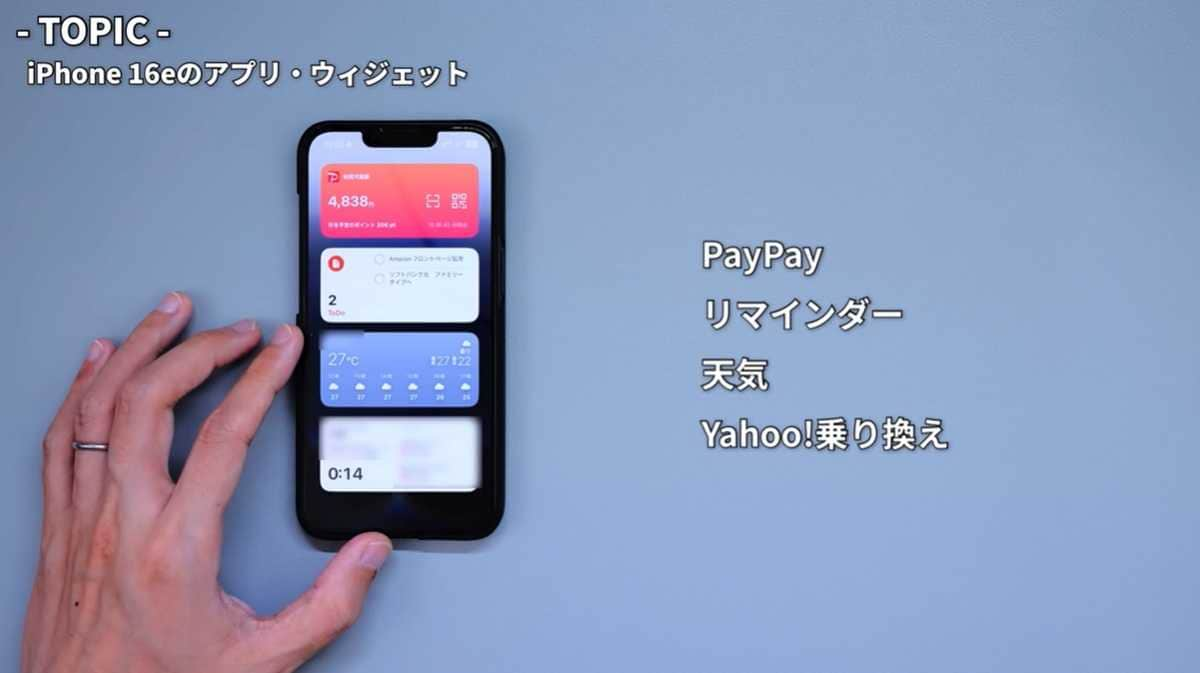
画像出典:こにたくさん (https://www.youtube.com/watch?v=YYdJpd-tf8w)
こちらは、上からPayPay、天気アプリ、Yahoo!乗換案内、リマインダーの4つを使っています。
・PayPay
QRコードの表示やスキャンをワンボタンでさっと起動できるので、PayPayを愛用する身としては必須のウィジェットです。
・リマインダー
最近よく使うようになったのが、Apple純正のリマインダーアプリです。直感的なUIでタスクをポンポンと登録しやすいですし、サブタスク的にメモをかけたりと非常に便利です。仕事のタスクというよりは、プライベートでやるべきこと(案件絡みや家事など)を普段から登録するようにしています。
・Yahoo!乗換案内
私にとって欠かせないウィジェットです。自宅と仕事の最寄り駅の次の電車までの時間をカウントダウンしてくれるため、ギリギリで行動しがちな私にとっては非常に貴重な機能です。
このウィジェットコーナーも必要最低限にしていますが、普段の生活に関わる情報はさっと見れるようにしています。
【まとめ】「iPhone 16e」で叶えるデジタルデトックス!”ストレスなく”がコツ
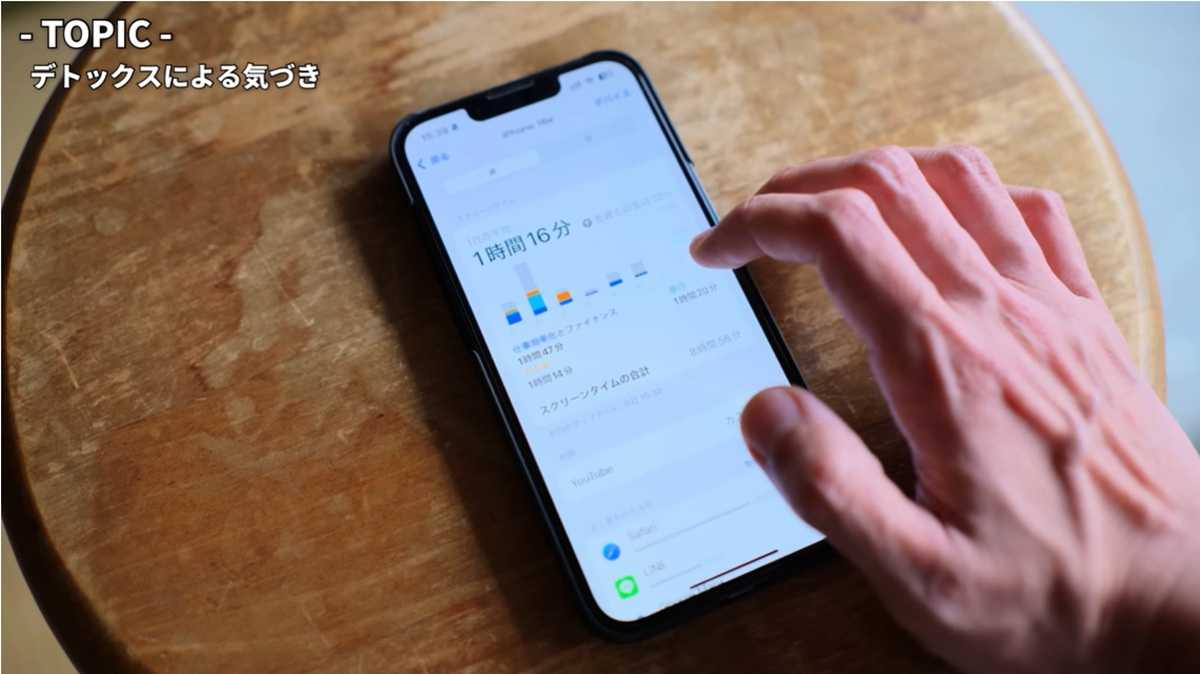
画像出典:こにたくさん (https://www.youtube.com/watch?v=YYdJpd-tf8w)
今回は、「iPhone 16e」で実践しているアプリやウィジェットの運用方法についてご紹介しました。紹介した運用方法により、以前は5~6時間だったスクリーンタイムが1時間半ほどになり、頭痛の頻度が減り目の疲労の軽減にも繋がっている実感があります。
「iPhone 12 mini」とのダブル運用も自分にはあっているなと感じています。本格的にデジタルデトックスしている方と比較すると甘い部分もあるかと思いますが、自分に合った方法で”ストレスなく”継続できることがコツだと感じるので、スマホの使用時間を無理なく減らしたいなと感じている方は、ぜひ参考にしてみてください。
こにたくさんのYouTubeチャンネルをチェック!:【厳選】スマホ時間を少し減らして、快適に。iPhone16eで欠かせないアプリ・ウィジェット
※記事内における情報は原稿執筆時のものになります。あらかじめご了承ください。
※記事内容は執筆時点のものです。最新の内容をご確認ください。

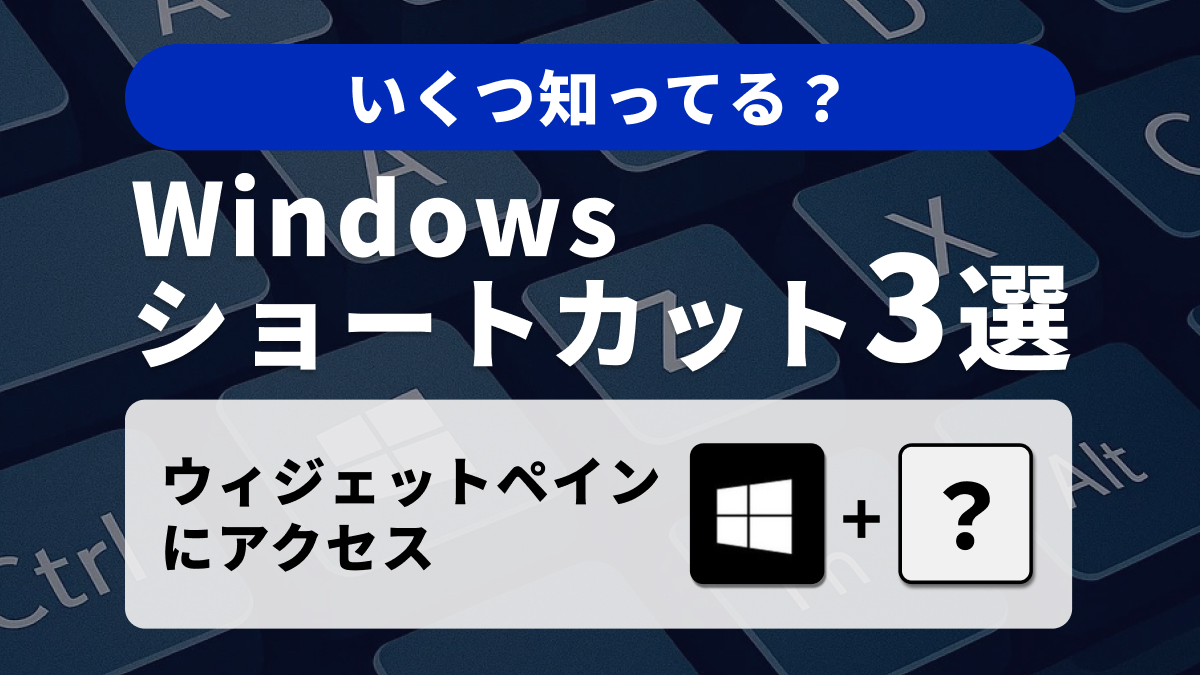)



